excel跨工作表数据有效性怎么设置和引用
来源:网络收集 点击: 时间:2024-08-01首先,看一下应用情景。我们有一张“基础信息表”来存储所有备用数据,而实际工作界面是一个名称为“操作表”的工作表。需要在“操作表”B列设置有效性引用“基础信息表”的“型号”信息形成下拉菜单。
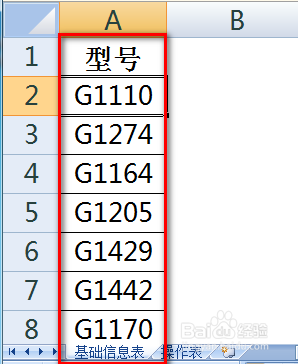
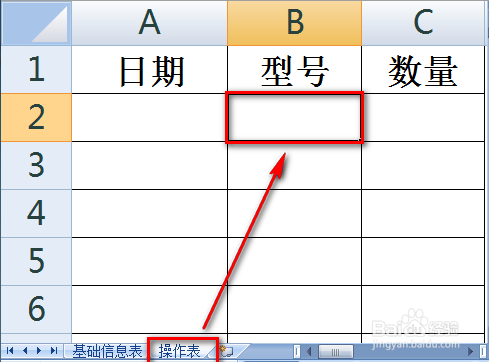 2/2
2/2我们直接在“操作表”中选择【数据】-【数据有效性】-【序列】时,是无法用鼠标直接选取“基础信息表”A列数据的。
注:2010版及以后的Excel可以直接使用鼠标选取。
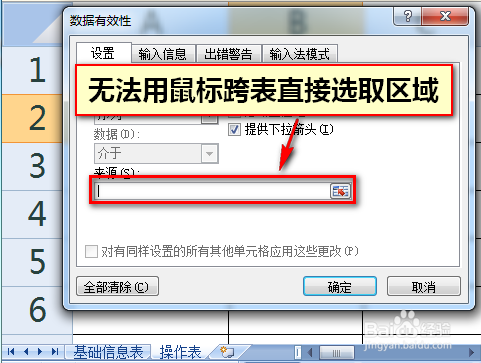 解决方案:1/5
解决方案:1/5首先,我们通过定义名称的方法来解决。
选中A列数据区域(包含标题),选择【公式】-【定义名称】-【根据所选内容创建】。
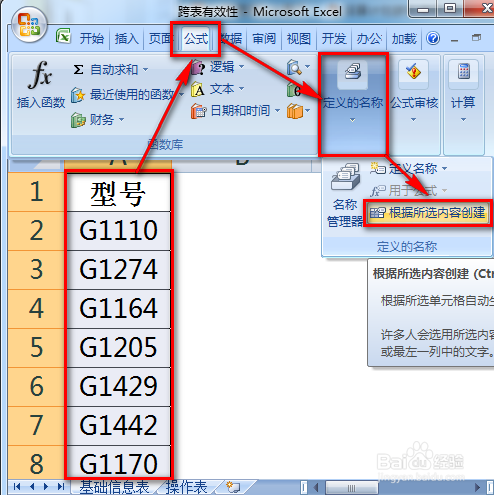 2/5
2/5如下图,选择【首行】并确定,这样就创建了一个“型号”的名称。
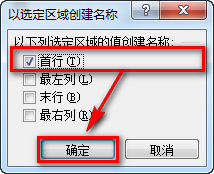 3/5
3/5或者,可以选中A列数据区域(不包含标题),在名称框中输入“型号”二字,然后回车,也可以创建这个名称。
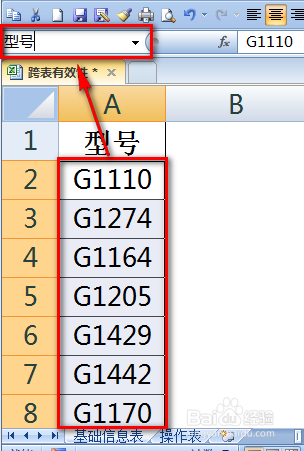
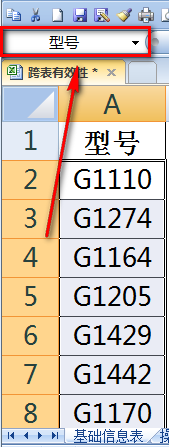 4/5
4/5回到“操作表”,选中B列单元格,然后在有效性【来源】处输入:=型号,然后点击【确定】按钮就可以引用“基础信息表”A列数据形成下拉菜单了。
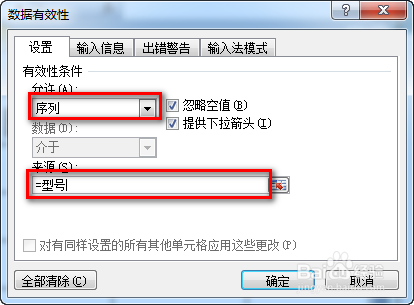
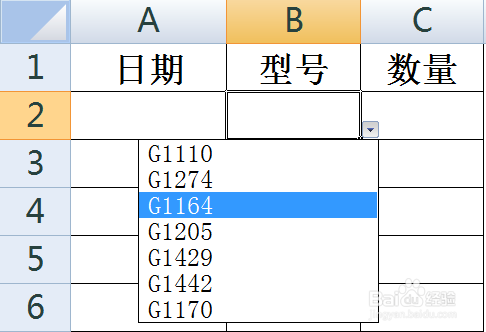 5/5
5/5第二种解决方案是在有效性【来源】处直接输入跨表地址引用:=基础信息表!A2:A8,也是可以达到跨表使用数据有效性的目的。
注:图中公式为相对引用,根据实际情况更改为绝对引用即可。
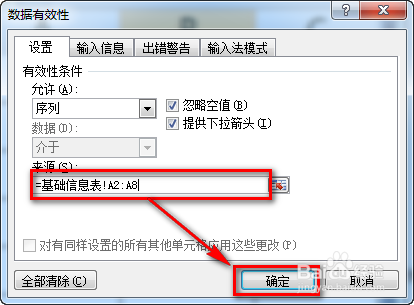 注意事项
注意事项如果您觉得此经验有用,可以点击本页面右上方的【大拇指】图案和【收藏按钮】或者右下方的【分享】按钮,也可以点击本注意事项下方的【收藏】按钮。
如需要了解更多内容,可以百度搜索“百度经验shaowu459”或到百度知道向我提问。
excel工作表版权声明:
1、本文系转载,版权归原作者所有,旨在传递信息,不代表看本站的观点和立场。
2、本站仅提供信息发布平台,不承担相关法律责任。
3、若侵犯您的版权或隐私,请联系本站管理员删除。
4、文章链接:http://www.1haoku.cn/art_1048615.html
 订阅
订阅